نمایش نقشه گوگل در وردپرس
نمایش نقشه گوگل در وردپرس
سلام به همه شما عزیزان افزونه امروزمون در مورد نمایش نقشه گوگل در وردپرس اصولا مدیران شرکتهای معتبر علاقه دارند که در سایت مورد نظر خودشان به خصوص در قسمت تماس با ما که آدرس شرکت خود را وارد کرده اند به صورت نقشه مکان یابی هم نمایش بدهند . این کار هم باعث زیبایی سایت میشود و هم نشانهی اعتبار شرکت است. البته کاربرد نقشه گوگل فراتر از صفحه تماس با ما است و هر سایتی که بخواهد مکانی را نمایش دهد، میتواند از این نقشهها استفاده کند. حالا اگر بخواهید نقشه گوگل را در وردپرس قرار دهید، باید وارد سایت maps.google.com بشوید و بعد از تعیین دقیق نقشه، کد iframe آن را در وردپرس خود کوپی کنید. البته اگر بخواهیم اندازه نقشه را تغییر داده و یا مکانی از نقشه را علامتگذاری کنیم، کار پیچیدهتر میشود.
در قالب های پارالاکس که در همین وردپرس سیتی در مورد صحبت کرده ایم برای نمایش نقشه گوگل از افزونه Intergeo Maps نمایش نقشه گوگل در وردپرس میتوان استفاده کرد . این افزونه تمام امکانات خود سایت Google Maps را به وردپرس اضافه کرده و آن را ساده کرده است و با استفاده از آن در هر نوع قالب وردپرس، میتوان به راحتی از نقشههای گوگل استفاده کرد.
آموزش افزودن نمایش نقشه گوگل در وردپرس با Intergeo Maps
به بخش افزونهها > افزودن > بارگذاری افزونه، رفته و Intergeo Maps را نصب میکنیم
با نصب افزونه، در بخش رسانه، گزینه Intergeo Maps افزوده شده است.
با کلیک روی Intergeo Maps و بعد کلیک روی Add new نقشهی خود را میسازیم

ابزار جابهجایی و زوم روی نقشه را می توانید از کنار صفحه مورد استفاده قرار بدهید . با استفاده از این ابزار یا استفاده از موس کامپیوتر، میتوانیم جایگاه نقشه را دقیقا مشخص و به حد مورد نیاز زوم کنیم.
همه شما عزیزان می دانید که گوگل مپ، همه نقشه جهان را در اختیار قرار داده و هم عکسهای دقیقی از سطح زمین را در خود دارد. در بالای صفحه کلیدی هستش که اگر ما آن را روی map قرار دهیم نقشه را می توانید ببینید و اگر روی satellite تنظیم کنیم، عکس هوایی منطقه مورد نظر جایگزین نقشه میگردد.
تمام این ابزارها، در نقشهی تولید شده هم وجود دارد و می توانید از آنها استفاده کنید. اگر می خواهید اندازه تصویر را مشخص کنید، کافیست در تب styles روی Container’s Styles کلیک کرده و مقادیر width (عرض) و height (طول) را تغییر میدهیم.

هر دوی این مقادیر را میتوان با مقدار ثابت (به پیکسل) و مقدار نسبی(درصد) مقداردهی کرد. به این دلیل که این نقشه در یک محتوا یا یک سایدبار قرار میگیرد، میتوانیم به width مقدار ۱۰۰% دهیم. تا بهترین نمایش را در آن محتوا یا سایدبار داشته و همچنین نمایش مطلوبی در هر نوع صفحه نمایش (مثلا موبایل) داشته باشد.در مورد height نیز اندازه مطلوب را به پیکسل (مثلا ۴۰۰px) وارد میکنیم.
عزیزان میخواهید در نقشه خود، مکانهایی را علامتگذاری کنیم دیا مثلا دور یک قطعه زمین خط بکشیم و …؛ میتوانیم به بخش Overlays رفته و تیک Enable drawing tools را بزنیم تا ابزار مخصوص رسم روی نقشه ظاهر شود.

این ابزار، امکانات مختلفی را روی نقشه بهشما عزیزان میدهد. با ایجاد هر بخش، در زیر محموعههای بخش Overlays یک قسمت اضافه میشود تا به راحتی بتوان هر بخش را ویرایش یا پاک کرد. بعد از اتمام ویرایش، روی گزینه Create the map کلیک میکنیم تا کد کوتاه قالب در اختیار ما قرار بگیرد.
اگر نقشه را در برگهای مثل تماس با ما بگذارید ، کافیست به بخش برگهها رفته و روی ویرایش برگهی مورد نظر کلیک کنیم. حالا هر جای متن که خواستیم این کد را قرار می دهیم . اگر در یک سایدبار استفاده می کنید به بخش نمایش > ابزارکها رفته و یک ابزارک متن را در ستون مورد نظر قرار داده و کدکوتاه نقشه را در آن کپی میکنیم.
افزونه Intergeo Maps
دوستان عزیز از بین همه افزونههایی که برای نمایش نقشهی گوگل در وردپرس عنوان شده است ، افزونهی Intergeo Maps با کاربردی بسیار آسان، آوردن تمام امکانات گوگل مپ به وردپرس و همچنین رابط کاربری دلنشین و جالب، میتواند افزونهای کاربردی و متفاوت باشد. با این افزونه میتوانیم تقریبا در هر جایی از سایت که از سایدبار پشتیبانی میکند، نقشهی خود را قرار دهیم.
تا درودی دیگر بدرود
[button color=”red” link=”https://wordpress.org/plugins/intergeo-maps/” size=”big” align=”center” target=”_blank” radius=”3″ icon=”momizat-icon-box-add”]دانلود افزونه[/button]



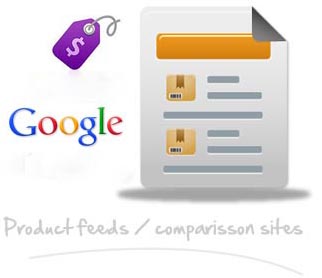



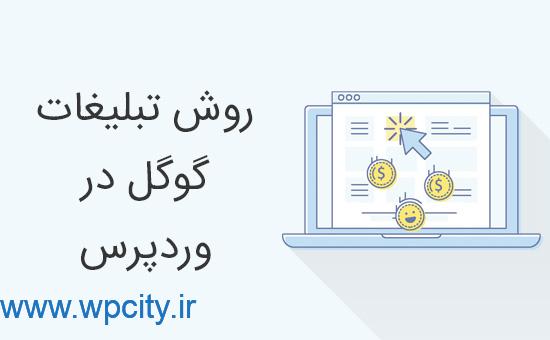





قوانین ارسال دیدگاه در وردپرس سیتی